1. Penjelasan Windows XP
Profesional
Windows2000ServemerupakanNetworkOperating
System (NOS) untuk melakukan konfigurasi dan manajemen jaringan baik skala
kecil, menengah, maupun besar. Teknologi sistem operasi Windows 2000 sebenarnya
merupakan kelanjutan teknologi Windows NT yang telah cukup lama digunakan secaraluas di pasaran. Keluarga Windows 2000 terdiri dari 4 jenis sistem operasi, 3
diantaranya merupakan sistem operasi untuk server dan 1 untuk workstation.
VersiinimerupakankelanjutanteknologiWindowsNT
Server 4.0 dengan berbagai fasilitas baru yang semakin memudahkan pengelolaan
jaringan. Keluarga server Windows 2000 terdiri dari 3 jenis yaitu versi standar
(Server), Advance Server, dan Data Center Server. Windows 2000 Server memiliki
semua kemampuan yang ada pada versi Professional ditambah berbagai fasilitas
inti yang dibutuhkan sebagai server jaringan. Versi ini dapat digunakan sebagai
file dan print server, application server, web server, maupun communication
server. Fasilitas penting yang dimiliki versi ini antara lain :
Dukungan untuk
penggunaan 2 processor bila diinstal dengan mode clean install, atau 4 processor
apabila instalasi dilakukan dengan mengupgrade Windows NT Server.
Active
Directory Service untuk memudahkan pengelolaan sumberdaya dan obyek jaringan.
Sistemkeamanan
jaringan menggunakan Kerberos dan public key infrastructure
Internet
ConnectionSharing. ı
Web Server dengan menggunakan Internet Information Services versi 5.0.
Windows
Terminal Services untuk memudahkan administrasi jaringan dan pemanfaatan
hardware komputer lama sehingga dapat digunakan untuk berbagai aplikasi baru.
Dukungan
penggunaan RAM hingga 4 GB
2. Cara Instalasi Windows
2000 Server
AgarsistemWindows2000Serverdapatberjalan
maksimal maka dibutuhkan hardware dan software yang sesuai dengan persyaratan
minimal. Berdasarkan informasi resmi dari website Microsoft, persyaratan
hardware yang dibutuhkan untuk melakukan instalasi Windows 2000 Server adalah
sebagai berikut : Berdasarkan pengalaman pribadi penulis, spesifikasi yang
disebutkan di atas adalah kebutuhan minimum agar Windows 2000 Server dapat
terinstal dalam komputer.
Apabila Anda serius menjadikan sebuah komputer sebagai
server jaringan, maka sangat disarankan menggunakan mesin kelas Pentium III
dengan RAM 256 MB untuk memperoleh kinerja maksimal. Untuk menjalankan berbagailatihan dalam buku ini disarankan anda menggunakan komputer Pentium 200 MHzdengan RAM 128 MB. Pada prinsipnya semakin tinggi spesifikasi hardware Andamakaperforma sistem akan semakin baik. Anda perlu memberikan perhatian khususterhadap berbagai persyaratan software terutama bila Anda akan melakukan upgradeWindowsNTServer4.0atauinstalasidualboot.
w:st="on">
Ada
dua jenis sistem operasi yang dapat diupgrade menjadi Windows 2000 Server yaitu
:Windows NT Server 3.51
Windows NT Server 4.0
Masing-masingsistemoperasitersebutharusdiinstal
Service Pack minimal versi 3 sebelum diupgrade ke Windows 2000 Server. Anda
dapat menginstal lebih dari satu sistem operasi dalam satu harddisk dengan
syarat sistem partisi pada harddisk Anda memenuhi persyaratan untuk sistem
operasi yang akan diinstal. Prosedur lebih lanjut mengenai instalasi dual boot
akan dijelaskan dalam sub bab berikutnya.
2.1 Persyaratan File System
Pilihanfilesystemakansangatberpengaruhterhadap
jenis sistem operasi yang dapat disimpan dalam harddisk. Setiap file system
memiliki kelebihan dan kekurangan masingmasing, sehingga Anda harus menentukan
file system yang benar-benar sesuai dengan kebutuhan anda. Sistem operasi
Windows NT baik versi Server maupun Workstation hanya mendukung sistem file
FAT16 dan NTFS. Sedangkan keluarga Windows 2000 mendukung sistem file FAT16,
FAT32, maupun NTFS. Anda harus memperhatikan dukungan sistem file terhadap
setiap jenis sistem operasi terutama jika Anda ingin mengkonfigurasi instalasi
dual boot. Karakteristik setiap jenis file system dalam system operasi Windows
dapat dilihat pada tabel berikut :
Karakteristik FAT16 FAT32 NTFS
Sistem Operasi yang Didukung DOS
Windows 3.11
Windows 9X
Windows NT
Windows 2000 Windows 95 OSR
Windows 98
Windows 2000 Windows NT
Windows 2000
Efesien Pengguna Spec Harddisk Tidak Ya Ya
Kemampuan Kompresi dan quota Tidak Tidak Ya
Encripsi dan Local Scurity Tidak Tidak Ya
Dukungan Network Scurity Ya Ya Ya
Ukuran Partisi Maximum 2GB 32GB 2TB
Berdasarkantabeltersebutterlihatbahwakemampuanmaksimumkeluarga WindowsNTdanWindows2000hanyadapatdigunakanbiladiinstal pada partisi NTFS. DenganmenggunakansistemfileNTFSandadapatmelakukan proteksi security hingga ke tingkatfile,dibandingkandenganpartisijenis FAT yang hanya dapat memberikan securityhinggatingkatfolder.KeuntunganmenggunakasistemfileFAT16adalah ukungan yangluasterhadapberbagaisistemoperasiPartisijenisini merupakan pilihan tepat bila andaakaninginmengkonfigurasiinstalasidualboot antara Windows NT dengan Windows2000atauWindows95.KekuranganutamaFAT16 adalah metode penyimpanan yangkurangefisien,sehinngaruangharddiskanda akan lebih cepat penuh dibandingkan bilaAndamenggunakanFAT32atauNTFS.o:preferrelative="t" path="m@4@5l@4@11@9@11@9@5xe"filled="f"stroked="f">
o:title=""/>
o:title=""/>
o:preferrelative="t" path="m@4@5l@4@11@9@11@9@5xe" filled="f" stroked="f">
o:title=""/>
o:title=""/>
2.2 Teknik Partisi
Harddisk yang akan Anda gunakan dapat dipartisi dalam
beberapa logical partition. Partisi adalah istilah yang biasa digunakan untuk
menyebut pembagian logical dari sebuah harddisk. Misalkan anda memiliki sebuah
harddisk berkapasitas 10 GB, maka anda dapat membaginya menjadi dua logical
partition yaitu drive C sebagai primary partition sebesar 4 GB dan sisanya drive
D sebesar 6 GB sebagai secondary partition. Anda dapat membagi lagi secondary
partition tersebut menjadi beberapa logical drive sesuai dengan kepentingan
Anda. Dalam menentukan ukuran partisi Anda perlu memperhatikan hal-hal sebagai
berikut :
• Berapa
jenis dan berapa banyak sistem operasi yang akan anda instal dalam harddisk.
• Kebutuhan
ruang harddisk, misalkan anda akan menginstal Windows 2000 Server di drive C
maka disarankan ruang kosong sebesar 1GB ditambah space untuk menginstal
berbagai macam software aplikasi.
• Lokasi
system partition dan boot partition Windows 2000 Server. System partition
berisi berbagai file yang dibutuhkan Windows 2000 Server untuk melakukan
booting, yang secara default terinstal pada active partition, umumnya drive
C. Boot partition adalah partisi yang berisi folder WINNT dimana file-file
Windows 2000 Server tersimpan.
• Ukuran
boot partition disarankan minimal 1GB, yang lokasinya secara default ada di
drive C tetapi Anda dapat menentukan lokasi lain sesuai dengan ukuran
partisi harddisk Anda.
• Anda
dapat melakukan partisi harddisk dengan menggunakan utility FDISK yang
terdapat dalam MS DOS atau dengan aplikasi pihak ketiga seperti Partition
Magic.
• Penulis
mengasumsikan Anda sudah cukup memahami penggunaan utility FDISK sehingga
tidak akan dibahas secara detil dalam buku ini. Apabila Anda belum memahami
penggunaan utility untuk partisi ini, silahkan membaca dokumentasi ataupun
help file dalam MS DOS.
2.3 Pilihan Metode Instalasi
Untuk melakukan instalasi Windows 2000 Server dapat
digunakan beberapa metode sebagai berikut :
1)CDROM Bootable
Cara ini paling mudah dan cepat untuk dilakukan. Anda
harus mengkonfigurasi BISO komputer untuk booting dari CDROM. Sebuah tampilan
text based akan memberikan beberapa pertanyaan mengenai lokasi penempatan
Windows 2000 dan sistem partisi yang digunakan.
2)Setup Disk
Metode ini memerlukan waktu paling lama, penulis tidak
merekomendasikan cara ini kecuali anda tidak memiliki CDROM drive yang dapat
digunakan secara bootable. Sebelum melakukan instalasi anda perlu membuat setup
disk dari komputer lain yang sudah terinstal Windows 2000 Server.
3)Instalasi dari OS lain
Apabila anda telah memiliki sistem operasi lain di
komputer, maka dapat langsung menjalankan proses instalasi dengan memasukkan
CDROM Windows 2000 Server dan memanfaatkan proses autorun.
Untukkonfigurasiduaboot,pilihlahoptionkedua.
Sedangkan untuk mengupgrade Windows NT Server ke Windows 2000 Server pilihlah
option ke-1. Proses instalasi dilanjutkan dengan mencopy temporary file ke
harddisk, booting ulang, dan selanjutnya tampil dialog text based sebagaimana
instalsi dengan CDROM bootable.
2.4Member Server dan Domain Controller
Sebelummelangkahlebihlanjutuntukmelakukan
instalsi, anda perlu memahami peran Windows 2000 Server dalam sebuah jaringan.
Windows 2000 Server dapat diinstal sebagai Member Server dan Domain Controller.
Bagi anda yang pernah mengenal Windows NT, maka terdapat istilah PDC(Primary
Domain Controller), BDC(Backup Domain Controller) dan Stand Alone Server. Dalamarsitektur Windows 2000 konsep PDC dan BDC sudah tidak dikenal lagi. Sebuahserver yang menyimpan konfigurasi jaringan mengenai data dan hak setiap account,security, dan active directory disebut Domain Controller (DC).
w:st="on">
PerananDC
ini identik dengan PDC dalam teknologi Windows NT. Sebagai backup dari DC yang
sudah ada, diperlukan DC baru yang masing-masing kedudukannya dalam jaringan
adalah setara (peer). Dengan demikian bila terjadi fault pada sebuah DC, maka DC
lain akan secara otomatis mengambil alih peranannnya sebagai pengendali
jaringan.w:st="on">DC
dalam jaringan Windows 2000 terjadi replikasi data-data konfigurasi melalui
active directory. Replikasi tersebut terjadi dalam interval tertentu, untuk
menjamin kesamaan konfigurasi antar DC.
2.5Praktek Instalasi Windows 2000
Server
Berikutnyatibasaatnybagiandauntukmelakukan
instalasi Windows 2000 Server. Dalam praktek ini penulis menggunakan skenario
instalasi dengan bootable CDROM pada harddisk kosong yang belum terisi sistem
operasi lain. Setelah Windows 2000 Server terpasang sebagai Member Server,
dilakukan instalasi Active Directory untuk mengupgrade server tersebut sebagai
DC dengan perintah DCPROMO.
2.5.1Instalasi Member Server
1)Lakukansetting pada
BIOS komputer anda untuk booting dari CDROM
2)Masukkanbootable
CDROM Windows 2000 Server, dan restart komputer anda.
3)Tampildialog text
based, lanjutkan instalasi dengan menekan Enter.
4)Setelahtampil dialog
License Agreement, tekan F8 untuk menerima agreement.
5)Selanjutnya anda
diminta menentukan lokasi instalasi. Pada bagian ini anda juga dapat menghapus
dan membuat partisi baru di harddisk.
6)Tentukanjenisfile
sistem yang akan digunakan.
Note:Apabilaandingimembuatuialboot,jangan
menghapus partisi yang telah terisi OS lain. Pada bagian penentuan jenis
partisi, jangan merubah jenis partisi di drive yang telah terisi OS. Menghapus
maupun merubah jenis partisi akan menghilangkan OS yang telah anda install di
partisitersebut.
7)Setelahselesai,
proses intalasi dilanjutkan dengan mengecek dan mencopytemporary file ke
harddisk.
8)KeluarkanCDROMdan
restart komputer.
9)Prosesintalasi
dilanjutkan dengan mendeteksi hardware di komputer.
10)Selanjutnyatentukan
regional setting (keyboard layput, sistem tanggal, jam, dll) sesuai dengan
kondisi lokasi anda.
11)Isikannamapemilik
komputer dan organisasinya.
12)Pilihjenisdan
banyaknya lisensi yang akan digunakan. Lisensi per server berarti dihitungberdasarkan jumlah klien yang melakukan koneksi ke server. Sedangkan lisensi perseat mengharuskan tiap klien untuk memiliki license, yang dapat digunakan untukmengakses server manapun. Untuk latihan, pilihlah per Server dan isikan jumlahkoneksi=5klien
.13)Langkahberikutnya
adalah mengisikan nama komputer. Nama tersebut akan digunakan untukmengidentifikasi komputer di dalam jaringan. Misalkan anda menginstal serverpertama dalam jaringan, isikan SERVERPUSAT sebagai nama server.
14)Isikanpassword
untuk account Administrator. Pastikan anda mengisikan password yang cukup baik,karena account tersebut merupakan administrator dengan hak tertinggi dalamjaringan.
15)Tampildialog
pilihan service yang akan diinstall. Anda dapat memilih jenis service yang akan
disediakan server tersebut, misalnya IIS (web server), DNS Server, maupun DHCP
server. Dalam latihan ini, biarkan pilihan tersebut dalam kondisi default dan
lanjutnkan instalasi. Anda akan melakukan instalasi setiap service pada bab-bab
selanjutnya sesuai dengan kebutuhan.
16)Selanjutnyatampil
pilihan dialog untuk Network Setting. Pilih Custom untuk menampilkan dialog
konfigurasi jaringan.
17)SorotInternet
Protocol, dan klik Properties untuk mengisikan konfigurasi IP Address sebagai
berikut :
IPAddress
:192.168.0.1SubnetMask
: 255.255.255.0
Kosongkankotaklain,dantutupdialog.PengisianIPaddresstersebut menggunakan klasCyangbiasadipakaidilingkunganLAN.Andadapatmenyesuaikannya dengan kondisi jaringan bila diperlukan.
18)Tampildialog
Workgroup dan Domain, yang menanyakan kedudukan server tersebut di dalamjaringan. Karena dalam praktek ini anda menginstal server pertama dalam jaringandan domain baru, maka pilihlah option pertama dan kosongkan kotak Workgroup orcomputer domain
19)KlikNextuntuk
melanjutkan instalasi. Proses instalasi akan dilanjutkan dengan melakukansetting jaringan dan hardware. Proses tersebut bervariasi kecepatannya,
tergantung spesifikasi komputer anda. Anda mungkin diminta memasukkan CDROMWindows 2000 atau disket driver sesuai keperluan.
20)Setelahkonfigurasiselesai,
Member Server bersifat standalone sehingga tidakdapat digunakan untuk mengatur konfigurasijaringan.Biasanya Member Servermenginduk ke DC untuk memberikan servicejaringan tertentu.Padapraktek berikutnya anda akan mengupgrade Member ServermenjadiDC,yangmerupakanDCpertama di jaringan anda.
1)KlikStart>Run
dan ketikkan DCPROMO Perintah tersebut akan menginstal Active Directory sehinggaserver dinaikkan statusnya dari Member Server ke Domain Controller. Andaakanmenginstal DC pertama dalam Domain.
2)TampilDialogtype
Domain Controller, pilih Domain Controller For A New Domain. Apabila anda
menginstal DC tambahan dalam sebuah Domain, aktifkan option ke-2.
3)Berikutnyatampilpilihan
untuk menentukan jenis domain yang dibuat. Aktifkan CreateANewDomainTree untuk membuat Domain pertama dalam jaringan.
4)PilihCreateANewForestOfDomainTreespadadialogJoinForest.DomainyangdibuatadalahleveltertinggidalamForestbaru.Note:Forest
, Tree, dan Domain adalah terminologi yang digunakan dalam konsep jaringan
Windows 2000 untuk mengidentifikasi kesatuan organisasi jaringan. Domain
merupakan kesatuan terkecil dari sebuah jaringan. Beberapa Domain dapat
bergabungmembentukTreedangabungandaribeberapaTreedisebutForest
5)IsikannamaDomain
untuk organisasi anda, Gunakan Full Qualified Domain Name sesuai peraturan
Internic. Anda dapat menggunakan Domain yang sudah terdaftar resmi, atau domainfiktif dengan nama tertentu yang dikehendaki. Apabila anda akan mempublishjaringan ke internet, sebaiknya digunakan nama Domain yang telah terdaftar.
6)langkahselanjutnya
adalah menentukan NETBIOS Name untuk Domain tersebut. Halinidigunakanuntukmendukung OS sebelum Windows 2000 seperti Win98 dan WinNTyangmenggunakanNETBIOS untuk meresolve nama host di jaringan.
7)Tentukanlokasi
penyimpanan data Active Directory, yaitu data log, system volume, dan Active
Directory Database. Note : Lokasi penyimpanan data Active Directory harus
menggunakan partisi NTFS. Apabila system partition anda menggunakan FAT32, andaharus menyediakan sebuah volume dengan partisi NTFS untuk menyimpan datatersebut. Dalam sebuah jaringan besar dimana sering terjadi update dan replikasidata Active Directory sebaiknya data tersebut disimpan di harddisk terpisahdarisistem operasi, sehingga meningkatkan kinerja system
8)Prosesinstalasi
dilanjutkan dengan mengecek keberadaan DNS Server di dalam jaringan. Apabila
tidak terdapat DNS Server maka Windows 2000 akan meminta konfirmasi untuk
menginstal DNS Server di DC tersebut.
9)Tunggusampaiprosesinstalasi selesai, instalasi dilanjutkan dengan booting ulang.
10)LakukanloginkeDC
sebagai Administrator, setelah Active Directory terpasang akan terlihat beberapa
menu tambahan di bagian Administrative Tools, antara lain Active Directory Usersand Computers yang merupakan menu utama untuk konfigurasi user, group dansecurityjaringan.
skip to main |
skip to sidebar

My Blog List
Bollywood Movie 2010
Followers
Blog Archive
-
▼
2009
(24)
-
▼
November
(19)
- Buat Sistem Login dengan PHP
- CARA MENGINSTALL WINDOWS 2000 SERVER
- Bagaimana menginstal Windows XP ke Acer Aspire 471...
- IBM menyebarkan Komputasi Awan Business Intelligen...
- Informasi IT
- इन्फो Google
- Optimalisasi Kinerja PC
- Anti Virus FlashDisk
- Cara Akses Email Menggunakan Ponsel atau Handphone
- Sistem operasi Google 2010
- Bima Di Landa Gempa
- NEOLIBERALISME
- Stop Dreaming Start Action
- Membuat Efek Foto didalam foto
- Kenali dan Kunjungi Objek wisata di Pandeglang
- Membuat Wallpaper Dian Sastro pake Efek Futuristik
- Membuat Gulungan Pada Foto ( Peeling )
- Membuat Header Website / Blog yang lebih Artistik ...
- Membuat Efek Bola Kristal dengan Mudah
-
▼
November
(19)
Iklan
blogku
BLOGUPP
Situs
Header Ads
Mencari........
animasi
vidoe bima
Search
SCOR Bola Dunia
http://www.livescore.com/soccer/worldcup/
BBC INDONESIA
© 2010 Whand'z Lhazy |
Powered by Blogger
Blogger Template Design by Blogger Template + Help
 Twitter Follow my tweets!
Twitter Follow my tweets! Flickr Some photos of mine.
Flickr Some photos of mine. Delicious What I've been reading.
Delicious What I've been reading. Myspace Listen to me!
Myspace Listen to me!










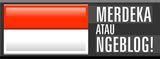




0 komentar:
Posting Komentar
Comment Bro....